zoomでの音楽レッスン ー音が良くなる設定方法ー Mac PCの時
このコロナ禍の中、ピアノもバイオリンも、色々な楽器が
オンラインレッスンを始めていて、
すっかりお馴染みになってきましたzoomでの音楽レッスンだと思いますが、
音質が悪くてうまく聞こえない・・なんて悩んでいらっしゃる方はいませんか?
今日は簡単ですがzoomでの音楽教室のための
設定方法をお知らせしたいと思います。
簡単な設定で音がきちんと聞こえるようになるので、
試して見てくださいね。
【MacのPCの場合】
- zoomアプリを立ち上げてください。
- PCの一番上の左の方を見てください。
- menuバーにある【zoom.US】というのがありますね?
- そこをクリックすると【設定】があります。するとこんな画面が見えると思います。
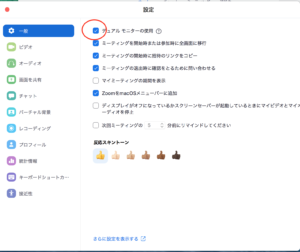
- 一番上にある【一般】を選びます。
- 【デュアルモニターの使用】にチェックを入れます。(特に先生側はつけた方がおすすめです)
- 次に上から3つめの【オーディオ】をクリックします。
- 【マイク音量の自動調節】のチェックを外します。
- 右下にある【詳細】のボタンを押します。
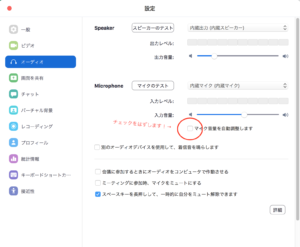
- するとこのような画面が出て来ますので、一番上のインミーティングオプションを・・というところにチェックを入れます。
- オーディオ処理の中の【連続的な背景雑音の抑制】を自動から【無効化】に変更
- 【継続的な背景雑音の抑制】も自動から【無効化】に変えてください。
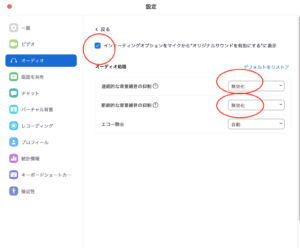
これでフォルテで弾いた音が割れてしまったり、聞き取れなかったりなどがなくなります。
元の設定は話す用の設定なので覚えておくと便利だと思います。
先生はデュアル画面設定にしておくと、画面を共有した時などにも生徒さんの顔が小さくならないので指導しやすいです。
逆に生徒さん側は下記のような状態になりますので、赤い二重線の部分を
ドラックしながら楽譜を小さくすると先生の画像も大きくなります。
試して見てくださいね。

iPhoneの設定もご希望があれば載せたいと思います。



